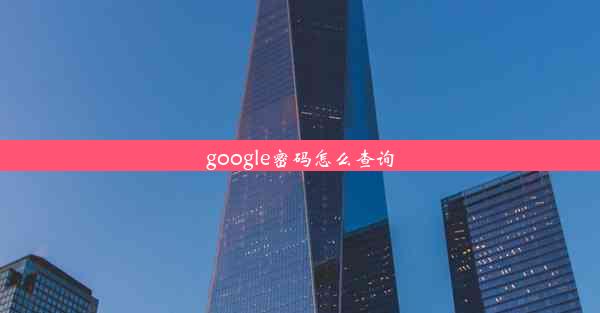google浏览器自动填充不弹出
 谷歌浏览器电脑版
谷歌浏览器电脑版
硬件:Windows系统 版本:11.1.1.22 大小:9.75MB 语言:简体中文 评分: 发布:2020-02-05 更新:2024-11-08 厂商:谷歌信息技术(中国)有限公司
 谷歌浏览器安卓版
谷歌浏览器安卓版
硬件:安卓系统 版本:122.0.3.464 大小:187.94MB 厂商:Google Inc. 发布:2022-03-29 更新:2024-10-30
 谷歌浏览器苹果版
谷歌浏览器苹果版
硬件:苹果系统 版本:130.0.6723.37 大小:207.1 MB 厂商:Google LLC 发布:2020-04-03 更新:2024-06-12
跳转至官网

随着互联网的普及,人们越来越依赖浏览器进行日常的网上活动。Google浏览器作为全球最受欢迎的浏览器之一,其自动填充功能极大地提高了用户的输入效率。在使用过程中,有些用户可能会遇到自动填充不弹出的问题,这给他们的使用体验带来了不便。本文将针对这一问题进行详细探讨。
自动填充功能概述
Google浏览器的自动填充功能可以自动记录用户的姓名、地址、电话号码等个人信息,并在用户需要填写这些信息时自动填充。这一功能极大地简化了用户的操作流程,提高了工作效率。当自动填充功能出现问题时,用户可能会感到困扰。
自动填充不弹出原因分析
自动填充不弹出可能是由于以下原因造成的:
1. 浏览器设置问题:用户可能在不经意间修改了浏览器的相关设置,导致自动填充功能无法正常工作。
2. 浏览器插件冲突:某些浏览器插件可能与自动填充功能发生冲突,导致功能失效。
3. 系统问题:操作系统或浏览器本身的bug也可能导致自动填充功能无法弹出。
检查浏览器设置
用户可以尝试检查浏览器的相关设置。以下是以Google Chrome为例的检查步骤:
1. 打开Google Chrome浏览器,点击右上角的三个点图标,选择设置。
2. 在设置页面中,找到自动填充选项,点击进入。
3. 检查姓名和密码、地址和信用卡信息等选项是否已启用。
禁用浏览器插件
如果浏览器插件与自动填充功能发生冲突,用户可以尝试禁用插件来解决问题。以下是以Google Chrome为例的禁用插件步骤:
1. 打开Google Chrome浏览器,点击右上角的三个点图标,选择更多工具。
2. 点击扩展程序,在扩展程序页面中找到可能引起冲突的插件。
3. 点击插件旁边的开关,将其关闭。
更新浏览器和操作系统
有时,自动填充不弹出的问题可能是由于浏览器或操作系统存在bug。用户可以尝试更新浏览器和操作系统,以修复潜在的问题。以下是以Google Chrome为例的更新步骤:
1. 打开Google Chrome浏览器,点击右上角的三个点图标,选择帮助。
2. 点击关于Google Chrome,浏览器会自动检查更新并提示用户更新。
重置浏览器设置
如果以上方法都无法解决问题,用户可以尝试重置浏览器的设置。以下是以Google Chrome为例的重置步骤:
1. 打开Google Chrome浏览器,点击右上角的三个点图标,选择设置。
2. 在设置页面底部,点击高级。
3. 在重置和清理部分,点击重置浏览器设置。
寻求技术支持
如果以上方法都无法解决问题,用户可以尝试联系Google浏览器的技术支持。在技术支持的帮助下,用户可以找到更专业的解决方案。
自动填充不弹出是Google浏览器用户可能会遇到的问题,但通过检查浏览器设置、禁用插件、更新浏览器和操作系统、重置浏览器设置以及寻求技术支持等方法,用户可以有效地解决这个问题。希望本文能为遇到此类问题的用户提供一定的帮助。